Google kort: Hvernig á að finna hnit fyrir staðsetningu

Sjáðu hvernig þú getur fundið hnitin fyrir hvaða stað sem er í heiminum í Google kortum fyrir Android, Windows og iPadOS.
Ef þú hefur notað farsímann þinn í myrkri muntu líklega hafa tekið eftir því að skjárinn getur verið gríðarlega bjartur og getur eyðilagt nætursjónina þína í smá stund. Eitt af stóru vandamálunum við notkun flestra forrita á kvöldin er að hvítir eða aðrir bjartir bakgrunnslitir gera skjáinn mjög bjartan. Ein lausn á þessu, sem flest stýrikerfi og mörg forrit styðja nú, er þekkt sem „dökk ham“.
Dark mode er annað litasamsetning sem notar dökka bakgrunnsliti eins og svartan, dökkgráan og dökkbláan. Notkun dekkri bakgrunnslita getur haft veruleg áhrif á birtustig skjás símans þíns. Mörgum finnst áhrifin líka auðveldari á augun, jafnvel þegar síminn er notaður í vel upplýstu umhverfi.
Ef þú ert með síma með OLED eða AMOLED skjá getur dökk stilling jafnvel aukið endingu rafhlöðunnar. Hefðbundnir LCD skjáir nota síu til að deyfa ákveðna lita ljóss sem kemur frá björtu bakljósi. Þetta þýðir að þú getur sparað orku með því að lækka birtustigið, en orkunotkunin helst sú sama, sama hvaða litir eru sýndir. Með OLED og AMOLED skjáum gefa punktarnir frá sér ljós beint, frekar en að sía baklýsingu. Þetta þýðir að þú getur líka dregið úr orkunotkun skjásins með því að sýna dekkri liti. Með svörtu, sérstaklega, geta punktarnir slökkt alveg, sem þýðir að nánast enginn kraftur er notaður af skjánum.
Ef þú ert að nota Puffin vafrann á Android geturðu virkjað dökka stillingu í gegnum stillingar í forritinu. Til að fá aðgang að stillingum í forritinu þarftu fyrst að ýta á þrípunkta táknið efst í hægra horninu á appinu.
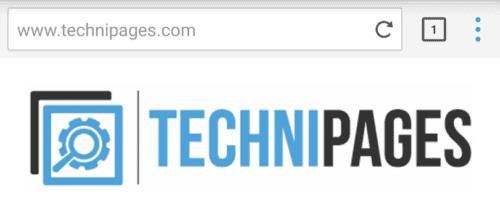
Ýttu á þriggja punkta táknið efst í hægra horninu á forritinu til að fá aðgang að stillingum í forritinu.
Næst, efst í hægra horninu á fellivalmyndinni, bankaðu á tannhjólstáknið til að opna stillingarnar sjálfar.
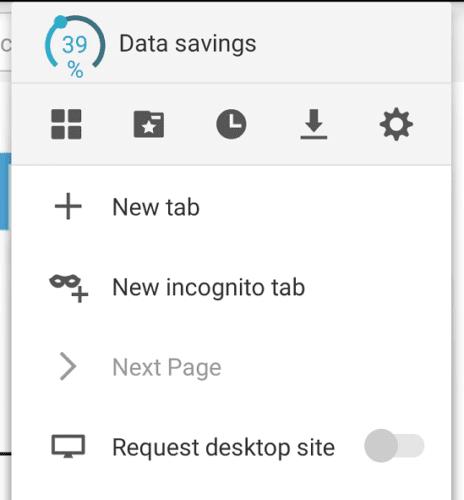
Bankaðu á tannhjólstáknið efst í hægra horninu á fellivalmyndinni.
Í stillingunum bankaðu á „Þemu“, sem er í miðjum valkostalistanum, til að opna útlitsvalmyndina.
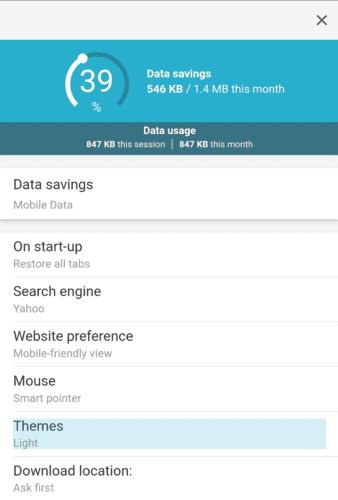
Bankaðu á „Þemu“ í miðju valkostalistans.
Á „Þemu“ síðunni geturðu valið á milli „Ljóss“ og „Dark“ þema með því að smella á þann valkost sem þú kýst; breytingin mun gilda þegar í stað.
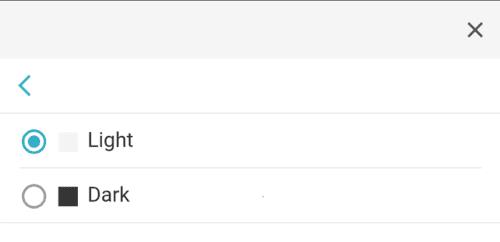
Pikkaðu á þemað sem þú vilt virkja.
Sjáðu hvernig þú getur fundið hnitin fyrir hvaða stað sem er í heiminum í Google kortum fyrir Android, Windows og iPadOS.
Hvernig á að hætta að sjá staðsetningarskilaboðin í Chrome á Android, Windows 10 eða iPad.
Sjáðu hvaða skref á að fylgja til að fá aðgang að og eyða Google kortaefninu þínu. Svona á að eyða gömlum kortum.
Samsung Galaxy S24 heldur áfram arfleifð Samsung í nýsköpun og býður notendum upp á óaðfinnanlegt viðmót með auknum eiginleikum. Meðal margra þess
Samsung Galaxy S24 serían af snjallsímum, með flottri hönnun og öflugum eiginleikum, er vinsæll kostur fyrir notendur sem vilja Android í toppstandi
Hér eru nokkur forrit sem þú getur prófað til að hjálpa þér að ljúka áramótaheitinu þínu með hjálp Android tækisins.
Komdu í veg fyrir að Google visti allar framtíðarupptökur með því að fylgja nokkrum einföldum skrefum. Ef þú heldur að Google hafi þegar vistað eitthvað, sjáðu hvernig þú getur eytt hljóðunum þínum.
Galaxy S24, nýjasti flaggskipssnjallsíminn frá Samsung, hefur enn og aftur hækkað grettistaki fyrir farsímatækni. Með nýjustu eiginleikum sínum, töfrandi
Uppgötvaðu hvað símskeyti eru og hvernig þau eru frábrugðin hópum.
Ítarleg leiðarvísir með skjámyndum um hvernig á að stilla sjálfgefna heimasíðu í Google Chrome skjáborði eða farsímaútgáfum.








